Tipps zum Festlegen der empfohlenen Bildgröße in WordPress
Veröffentlicht: 2022-05-30Die Verwendung eines vorgestellten Bildes in Ihren Blog-Beiträgen und Serviceseiten ist unerlässlich, da es hilft zu verstehen, worum es in Ihrem Blog-Beitrag geht. Gleiches gilt für Ihre Serviceseiten, denn wenn Sie ein verlockendes Beitragsbild verwenden, das zusammenfasst, was Sie für Ihre Zielkunden auf Lager haben.
Warum ist es wichtig, ein Beitragsbild zu verwenden?
Wenn Sie das richtige Bild haben, das den Zweck Ihrer Geschäftsbotschaft oder Ihres Blogs vermittelt, haben Sie erhöhte Chancen, dass Ihre Seiten oder Posts angeklickt werden. Das liegt auch daran, dass vorgestellte Bilder auch in Ihrem Social-Media-Feed erscheinen, wenn Sie dort Ihre Beiträge oder Seiten teilen. Dasselbe gilt für Ihre letzten Beiträge, da diese Bilder dort als Miniaturansicht angezeigt werden. Hier können Sie überprüfen, ob das Hinzufügen von Social Proof am wichtigsten ist, WP Testimonial und Widget installieren.
Ein vorgestelltes Bild erregt schnell die Aufmerksamkeit Ihrer Zielgruppe und da sie äußerst wichtig sind, aktivieren die meisten WordPress-Themes die Funktion „vorgestelltes Bild“. Die von WordPress vorgestellte Bildgröße wird hier sehr wichtig
Also, wie gehst du vor?
Bevor wir uns damit befassen, wie man die Größe von vorgestellten Bildern in WordPress ändert, wollen wir zunächst verstehen, wie man überhaupt ein vorgestelltes Bild hinzufügt.
Schritte zum Festlegen eines hervorgehobenen Bildes in WordPress
WordPress ist autark und wird auch als die benutzerfreundlichste Plattform in der digitalen Landschaft angepriesen. Es ist ein Kinderspiel, ein Feature-Bild in WordPress festzulegen, also lassen Sie uns ohne weiteres Aufsehen erregen, wie Sie ein Feature-Bild in WP in nur wenigen Schritten festlegen.
- Gehen Sie zum Editor Ihres Beitrags oder Ihrer Seite.
- Öffnen Sie nun das Einstellungsfeld, indem Sie auf das angezeigte Zahnradsymbol klicken.
- Suchen Sie nach der Option „Empfohlenes Bild“ und klicken Sie auf „Empfohlenes Bild festlegen“.
- Es ist ziemlich einfach, da Sie jetzt ein Bild aus Ihrer Medienbibliothek auswählen und als Featured Image hochladen können.
- Fügen Sie als Nächstes alternativen Text zu Ihrem Bild hinzu, damit Suchmaschinen wissen, worum es in dem Bild geht. Hier können Sie den Bildtitel und die Beschreibung hinzufügen.
WordPress ermöglicht es Benutzern, das Bild in der Vorschau anzuzeigen, und wenn Sie Ihr vorgestelltes Bild durch ein anderes Bild ersetzen müssen, können Sie dies auch tun.
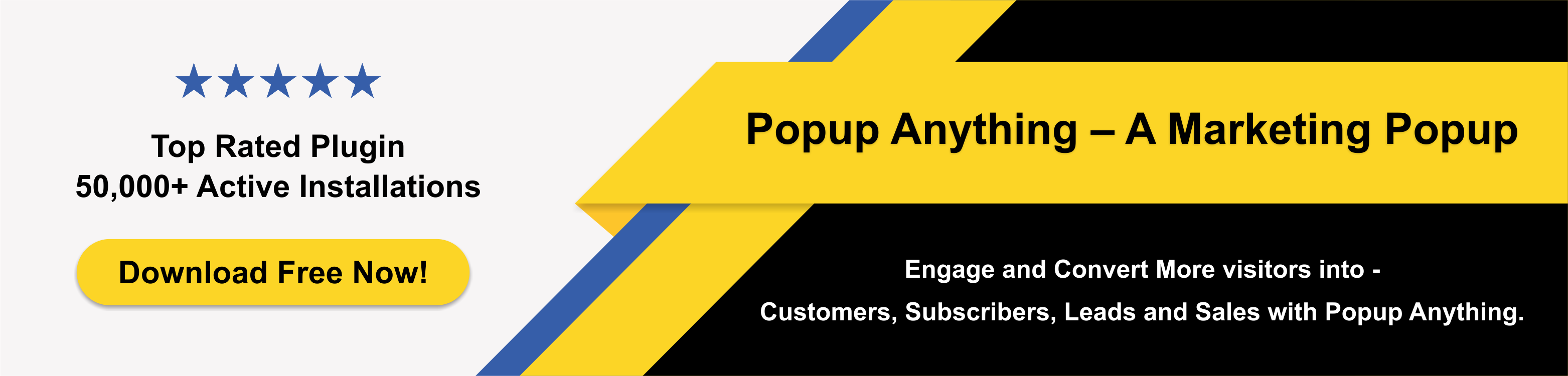
Was ist eine ideale WordPress Featured Image-Größe?
Wie die Mehrheit der Benutzer müssen Sie sich fragen, was eine ideale Bildgröße in WordPress ist.
Die empfohlene WordPress-Bildgröße beträgt 1200 × 600 Pixel. Es ist sehr wichtig, verschiedene Bildgrößen in WordPress zu kennen, wenn Sie die Qualität Ihres Bildes und die Leistung Ihrer Website beibehalten möchten.
Die Größe von WordPress-Bildern nicht zu kennen, ist keine gute Idee, da das Übersehen dieses Aspekts zu verzerrten und qualitativ schlechten Bildern führen kann, die wie ein Daumen herausragen würden. Es wird nicht nur das Benutzererlebnis verderben, sondern auch Ihr Markenimage trüben.
WordPress-Bildgrößen auf einen Blick
Nachfolgend sind die 4 Arten von Bildgrößen aufgeführt, die Sie in Betracht ziehen müssen, wenn Sie sie in WordPress verwenden.

- Bilder in voller Größe: Die tatsächliche Größe des Bildes.
- Große Bilder: 1024×1024 Pixel (maximal)
- Mittelgroße Bilder: 300×300 Pixel (maximal)
- Miniaturbildgröße: 150×150 Pixel (maximal)
Hier kommt also die große Frage: Wie kann man die angezeigte Bildgröße in WordPress ändern? Lassen Sie uns einen Blick auf alle wichtigen Schritte werfen, die Sie beachten müssen, um dies effektiv zu tun.
1. Wählen Sie das richtige Bild aus
Beginnend mit der richtigen Note ist hier der Schlüssel, und während Sie ein vorgestelltes Bild in WordPress hochladen möchten, müssen Sie verstehen, dass es nicht nur ein weiteres Bild ist, das Sie hochladen werden. Man muss Reife beweisen und strategisch vorgehen.
Egal wie gut das Bild ist, wenn es nicht als passende visuelle Darstellung Ihrer Inhalte dient, wäre es nutzlos. Daher müssen Sie ein Bild auswählen, das für Ihren Inhalt relevant ist.
2. Ignorieren Sie nicht die Creative Commons-Lizenz
Die Mehrheit der unwissenden Unternehmen übersieht diesen äußerst kritischen Aspekt und landet in heißem Wasser. Wenn Sie ein Bild verwenden, an dem Sie die kommerziellen Rechte haben, wäre dies kein Problem. Ja, Sie können urheberrechtsfreie Bilder verwenden; Sie müssen jedoch die geistigen Eigentumsrechte anderer an ihrer Arbeit respektieren.
Urheberrechtsverletzungen können Sie ziemlich teuer und viel mehr kosten, als Sie sich vorstellen können. Es wird auch Ihren Markenruf sabotieren, sodass Sie diesen Aspekt nicht ignorieren können.
3. Verwenden Sie das Bild in der richtigen Größe
Wir haben in einem der vorherigen Abschnitte dieses Beitrags hervorgehoben, wie wichtig es ist, WordPress-Bildgrößen zu verstehen.
Also, machen wir das ganz schnell!
Gehen Sie zum Erscheinungsbildbereich Ihres Admin-Dashboards und sehen Sie sich die vorgestellten Bildoptionen an, die das Thema für Sie bereithält.
Sie können die Standardbildgrößen in WordPress sicher ändern, wenn dies die einzige Option ist, die Sie haben, falls Ihr Thema keine anbietet.
Suchen Sie nach der Option „Einstellungen“ und gehen Sie dann zu „Medien“.
Hier finden Sie eine ganze Reihe von Optionen und überschreiben die Standardgrößen für große, mittlere und Miniaturbilder.
Klicken Sie einfach auf „Änderungen speichern“ und Sie können loslegen.
Fazit:
Die Verwendung der richtigen Bildgröße in WordPress ist von größter Bedeutung. Stellen Sie sicher, dass Sie ein relevantes Bild auswählen und achten Sie auf die Bildgröße. Möglicherweise möchten Sie dabei die Suchmaschinen nicht vergessen und müssen zu diesem Zweck Alt-Text, Titel und Beschreibung hinzufügen. Für weitere Informationen zu vorgestellten Fotos oder WordPress-Plug-ins für ausgewählte Bildgrößen können Sie sich gerne mit uns in Verbindung setzen.
Wenn Ihnen dieser Artikel gefallen hat, abonnieren Sie bitte unseren YouTube-Kanal für Video-Tutorials zu Essential WordPress Plugins. Sie finden uns auch auf Instagram, Twitter und Facebook.
Andere verwandte Artikel:
WP WooCommerce Ausgewähltes Produkt nach Kategorie
Die besten WordPress-Mehrzweckthemen und ihre Funktionen
WP Logo Showcase Responsive Slider – Bestes Logo-Slider-Plugin für WordPress
